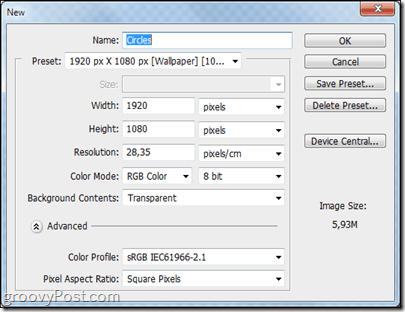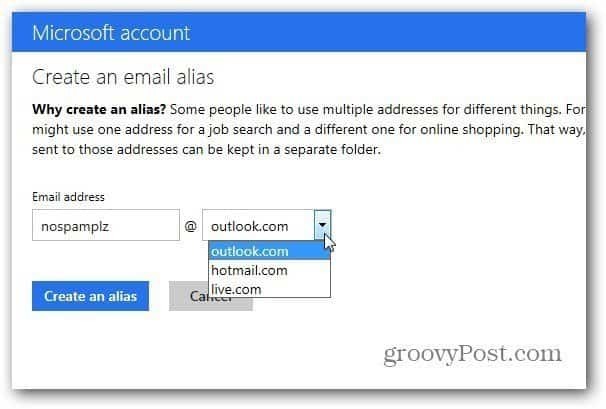Az otthoni és munkahelyi címek beállítása a Google Térképen
Google Google Térkép Hős / / October 18, 2020
Utolsó frissítés:

Ha a Google Térkép segítségével rendszeresen utazik munkahelye és otthona között, akkor érdemes elmentenie a címeket a könnyű hozzáférés érdekében. Itt van, hogyan.
Amikor valahol kicsit ismeretlen vagy, és el akarsz menni, akkor először meg kell találnod a hazaútvonalat. Hasonlóképpen, ha mindennap ugyanazt az utat teszi meg tömegközlekedéssel a munkahelyén, akkor valószínűleg gyors hozzáférést szeretne szerezni a legfrissebb buszon, autóbuszon vagy hazafelé tartó vonatok információihoz.
Szerencsére a Google Maps lehetővé teszi otthoni és munkahelyi címeinek a Google Maps-ben történő tárolását. Ez időt takarít meg, amikor az irodába megy, vagy vissza az otthonába. A teljes cím beírása helyett az otthoni vagy munkahelyi keresés elősegíti az Ön számára szükséges információkat és útmutatásokat, ezzel időt takarítva meg.
Ha tudni szeretné, hogyan állíthatja be otthoni és munkahelyi címét a Google Térképen, a következőket kell tennie.
Otthoni és munkahelyi címek beállítása a Google Maps Online szolgáltatásban
Ha otthoni és munkahelyi címét be szeretné állítani a Google Maps-ben, mielőtt elhagyná otthonát, akkor ezt megteheti a böngészőjéből. Amíg mindkét eszközön ugyanazt a Google-fiókot használja, a webböngészőben beállított otthoni és munkahelyi címet szinkronizálja az okostelefonjával.
Ezek a lépések platformfüggetlenek, így ezt bármely platformon megteheti. Az indításhoz nyissa meg a Google Maps webhely a böngészőben. Miután kinyitotta, nyomja meg a gombot hamburger menü ikonra a keresősávon, a bal felső sarokban.
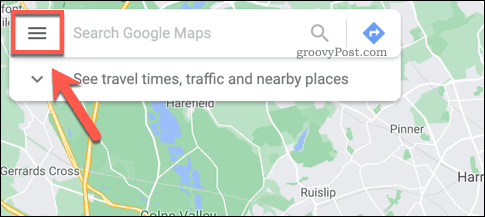
A menüben nyomja meg a gombot Saját helyek választási lehetőség.
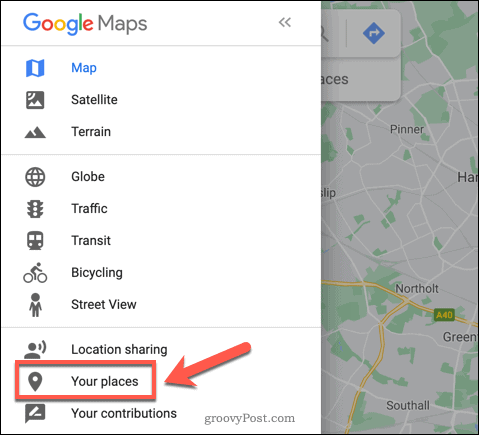
Új menüpanel jelenik meg a bal oldalon. A Címkézve lapon a itthon és Munka címek.
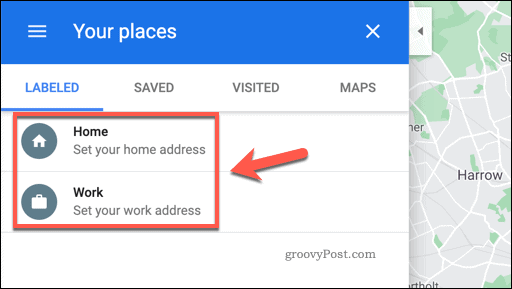
Az otthoni vagy munkahelyi cím hozzáadásához nyomja meg az egyik lehetőséget. Ban,-ben Cím szerkesztése előugró ablakban keresse meg otthoni vagy munkahelyi címét. Ha a cím megvan, nyomja meg a gombot Megment hogy elmentse a fiókjába.
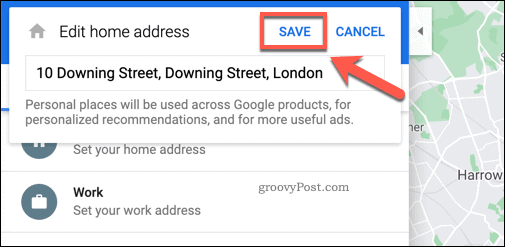
A mentés után a Google társítja a kereséseket itthon vagy munka mentett címére. Például, ha hazafelé kér útirányt, ez automatikusan megjeleníti a mentett otthoni címhez vezető útvonaltervet.
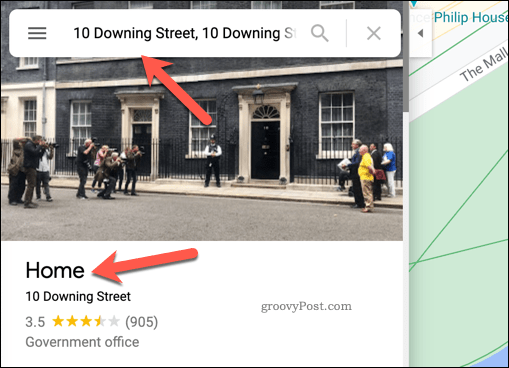
Ha bármikor módosítania kell a címét, egyszerűen ismételje meg a fenti lépéseket a mentett cím törléséhez, majd adjon hozzá egy helyettesítőt.
Otthoni és munkahelyi címek beállítása a Google Térképen mobileszközökön
Az otthoni és munkahelyi cím beállítása a Google Térképen mobileszközökön is egyszerű folyamat. Az alábbi lépéseknek mind az Android, mind az iPhone felhasználóknak működniük kell.
Ehhez telepítenie kell a Google Maps alkalmazást az eszközére. Nyissa meg, majd érintse meg a keresősávot az alkalmazás tetején.
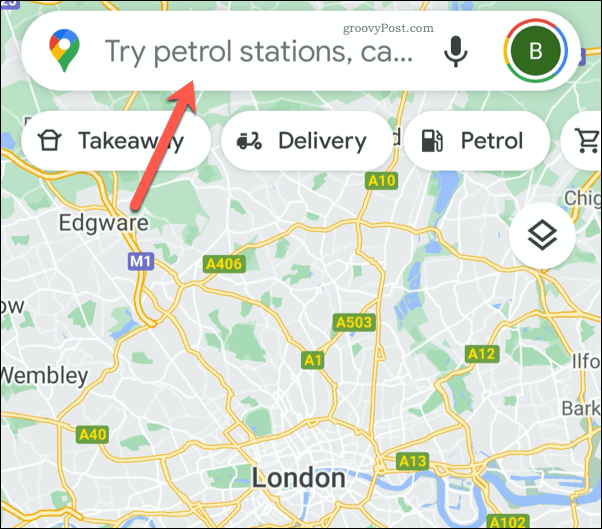
Megjelenik a keresési menü, a legutóbbi keresésekkel az alábbiakban. A keresősáv alatt a ikonok jelennek meg itthon és Munka.
Ha ezek még nincsenek beállítva, koppintson bármelyik lehetőségre az új otthoni vagy munkahelyi cím megadásának megkezdéséhez.
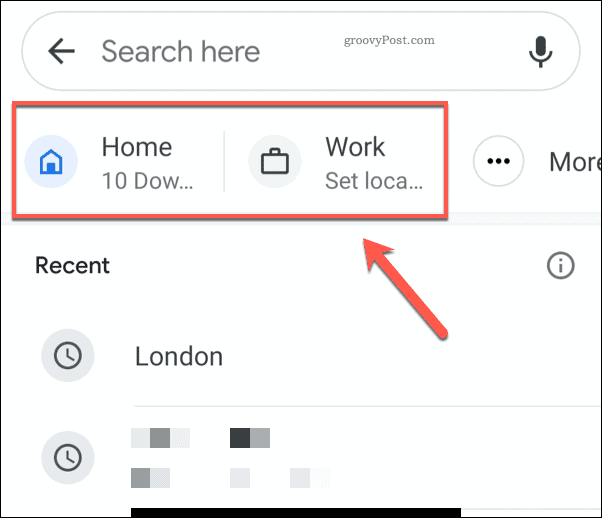
Ban,-ben Cím beállítása menüben kereshet címet a keresősáv segítségével. Alternatív megoldásként koppintson a ikonra Térkép hogy a térképnézet segítségével pontosan meghatározza a helyet.
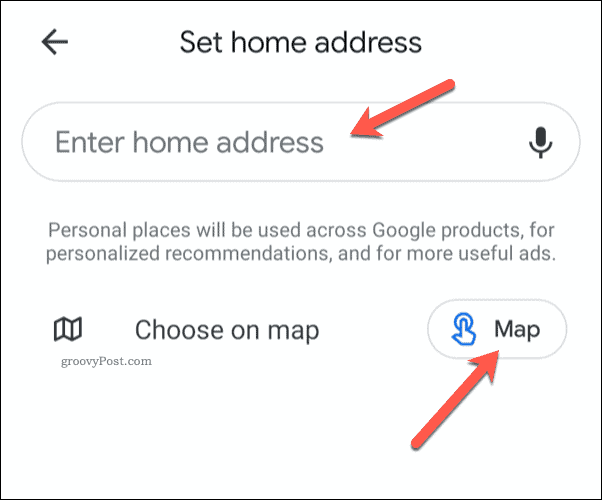
Ha címet keres, megjelenik a lehetséges opciók listája. Válassza ki a felsorolt lehetőségek egyikét, hogy automatikusan elmentse otthoni címként.
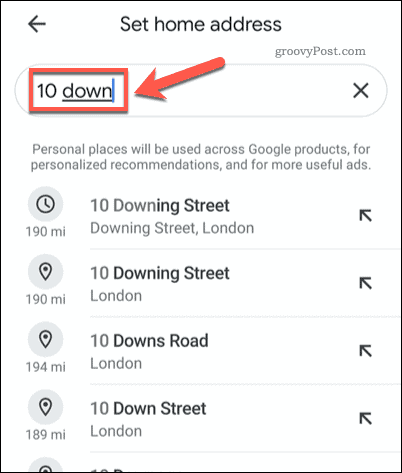
Mint korábban, a keresés itthon vagy munka amint egy címet elmentett, a Google Maps visszaküldi ezt a címet.
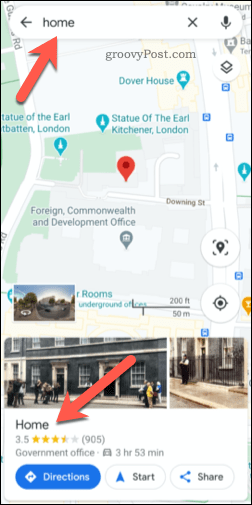
Ha úgy dönt, hogy megváltoztatja vagy eltávolítja a mentett otthoni vagy munkahelyi címet, akkor a keresősáv megérintésével teheti meg.
A keresési menüben található keresősáv alatt koppintson a ikonra Több opció mellett a itthon és Munka ikonok. Előfordulhat, hogy ujjával csúsztatnia kell az ikon eléréséhez, ha az nem látható.
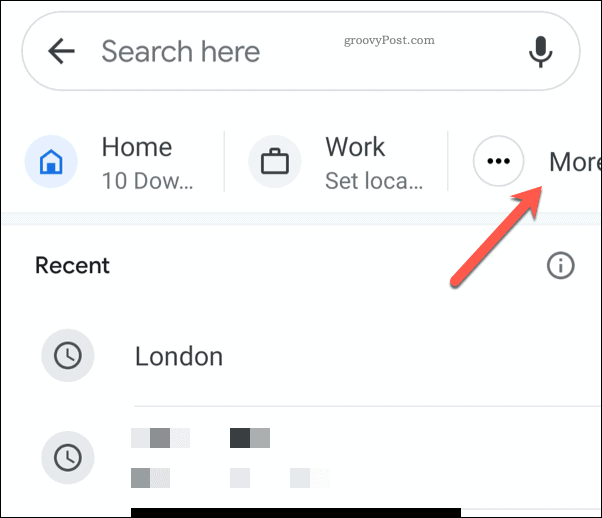
Itt jelennek meg az otthoni és munkahelyi címek listája. Ha már mentett egy címet, érintse meg a ikont három pont menü ikonra a bejegyzés mellett.
A legördülő menüből koppintson a elemre Távolítsa el az otthont vagy Távolítsa el a munkát opciót, attól függően, hogy melyik címet távolítja el.
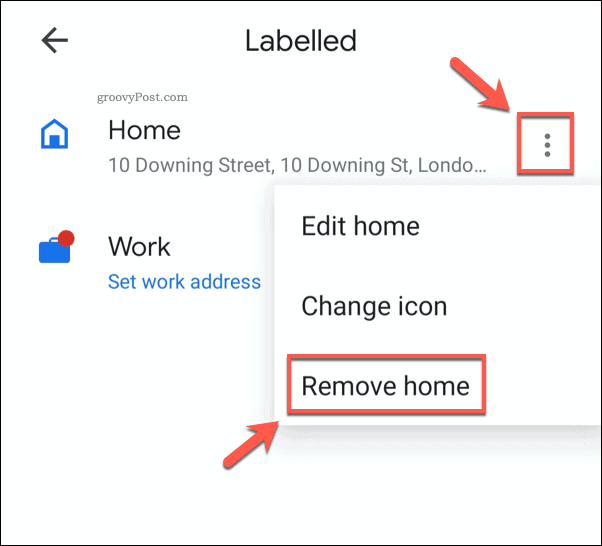
Ezzel eltávolítja a mentett címet a fiókjából. Új cím hozzáadásához meg kell ismételnie a fenti lépéseket, miután eltávolította azt a fiókjából.
A Google Maps használata az eligazodáshoz
Az okostelefonjára telepített Google Maps alkalmazás segítségével eljuthat a bolygó szinte minden helyére, legyen az élelmiszerbolt vagy más, új, izgalmas úticél. Bár rengeteg van A Google Maps alternatívái, a Google Maps alkalmazás továbbra is az egyik legkönnyebben elérhető alkalmazás, amely segíti a navigációt.
Ha valahol új, akkor kihasználhatja Google Maps hangutasítás hogy felfedezzük a környéket. Ne aggódjon, ha aggódik az útvonal távolságai miatt, mert megteheti mérje meg a helyek közötti távolságot a Google Térképen hogy megakadályozzam a túl messzi utazást.